Како да користите Гмаил ван мреже у вашем претраживачу
Мисцелланеа / / November 28, 2021
Нисмо ли сви прошли кроз та времена када наш интернет једноставно не би функционисао? И са свим тим е-порукама на чекању на твојој глави, зар то не постаје паклено фрустрирајуће? Не брините кориснике Гмаил-а! Пошто је ово добра вест, Гмаил можете да користите и у офлајн режиму. Да, то је истина. Постоји проширење за Цхроме које вам омогућава да користите Гмаил у офлајн режиму у вашем претраживачу.

Садржај
- Како да користите Гмаил ван мреже у вашем претраживачу
- Подесите додатак за Гмаил ван мреже (укинут)
- Како да конфигуришете Гмаил ван мреже
- Како да користите Гмаил ван мреже у вашем претраживачу
- Како избрисати Гмаил ван мреже
- Користите изворни Гмаил ван мреже (без екстензија)
Како да користите Гмаил ван мреже у вашем претраживачу
За ово ћете морати да користите Гмаил офлајн у Цхроме веб продавници. Помоћу Гмаил-а ван мреже можете да читате, одговарате, архивирате и претражујете своје имејлове. Гмаил ван мреже ће аутоматски синхронизовати поруке и радње на чекању кад год је Цхроме покренут и када је интернет веза доступна. Такође ћемо говорити о недавно покренутој уграђеној Гмаил офлајн функцији на крају, али хајде да прво почнемо са екстензијом Гмаил ван мреже.
Подесите додатак за Гмаил ван мреже (укинут)
1. Пријавите се на свој Гмаил налог у Цхроме веб прегледачу.
2. Инсталирајте Гмаил ван мреже из Цхроме веб продавнице помоћу ове везе.
3. Кликните на „Додај у Цхроме“.
4. Отворите нову картицу у Цхроме прегледачу и кликните на икону Гмаил ван мреже да бисте је отворили.
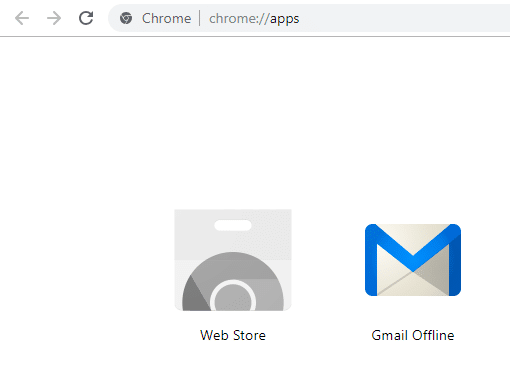
5. У новом прозору кликните на „Дозволи пошту ван мреже“ да бисте могли да читате и одговарате на ваше е-поруке чак и без интернет везе. Имајте на уму да се не препоручује коришћење Гмаил-а ван мреже на јавним или дељеним рачунарима.
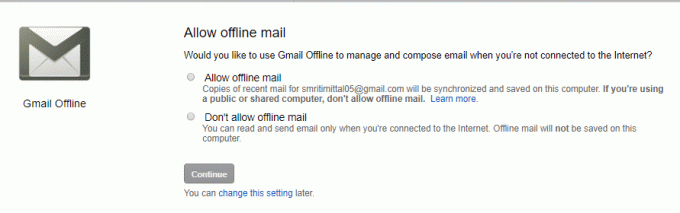
6. Ваше Гмаил пријемно сандуче ће бити учитано на страницу чији интерфејс се мало разликује од уобичајеног Гмаил-а.
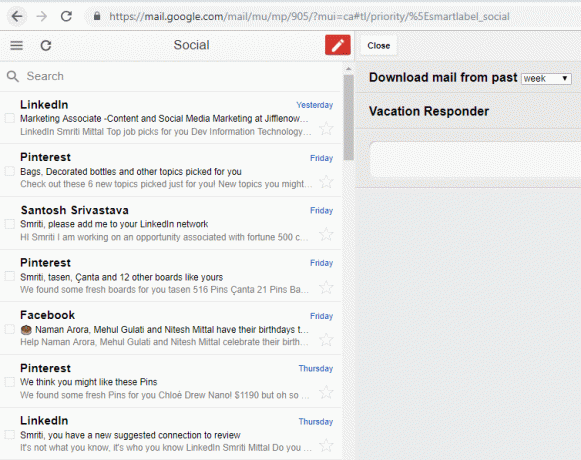
Како да конфигуришете Гмаил ван мреже
1. Отворите Гмаил ван мреже подешавања кликом на горњи десни угао екрана.
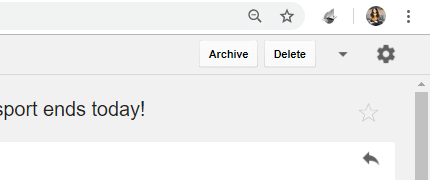
2. Овде можете да конфигуришете свој Гмаил ван мреже да чува е-поруке од одређеног временског трајања, рецимо недељу дана. То би значило да док сте ван мреже, можете претраживати е-пошту стару до недељу дана. Подразумевано, ово ограничење је постављено на само једну недељу, али можете да повећате до месец дана ако желите. Кликните на 'Преузмите пошту из прошлости’ падајући мени да бисте поставили ово ограничење.
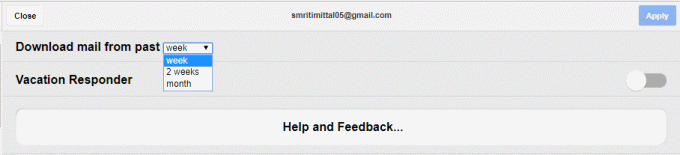
3. Кликните на 'Применити' у горњем десном углу прозора да бисте применили промене.
4. Још једна сјајна карактеристика Гмаил-а ван мреже је његова „Одговарач на одмору“. Користећи Вацатион Респондер, можете да шаљете аутоматизоване е-поруке својим контактима о својој недоступности током одређеног временског периода. Да бисте ово подесили, укључите прекидач за одговор на одмор на истој страници.
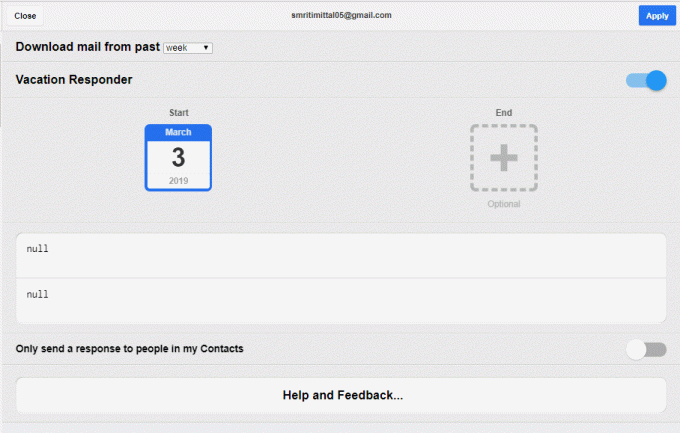
5. Додирните на Датуми „почетка“ и „краја“. да изаберете временски период по свом избору и унесете тему и поруку у дата поља.
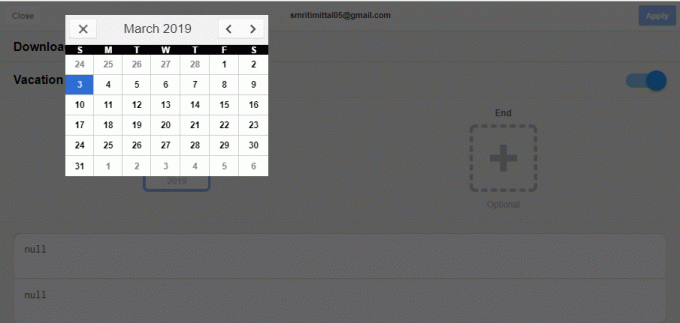
6. Сада, када сте у режиму ван мреже, и даље ћете моћи да читате своје е-поруке до постављеног временског ограничења.
7. Можете такође откуцајте е-поруке са одговорима у Гмаил ван мреже, која ће бити послата директно у ваше Одлазно сандуче. Када буду на мрежи, ове е-поруке ће се аутоматски слати.
8. Гмаил ван мреже синхронизује све промене које сте направили током офлајн режима када имате укључену интернет везу. Да бисте га ручно синхронизовали, само кликните на икону синхронизације у горњем левом углу странице.
9. Гмаил ван мреже је једноставан начин за руковање, преузимање и враћање на своје имејлове док сте на лету или ако имате нестабилну интернет везу.
Такође прочитајте:Како користити Гмаил у Мицрософт Оутлоок-у
Како да користите Гмаил ван мреже у вашем претраживачу
1. У Гмаил Оффлине интерфејсу, са ваше леве стране, видећете листу свих ваших е-порука у пријемном сандучету. Можете кликнути на икона менија за хамбургер да отворите било коју тражену категорију.
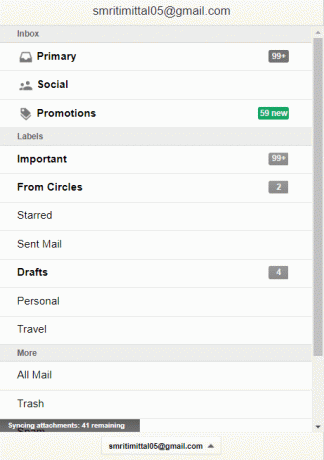
2. Такође можете да изаберете више имејлова за колективну акцију.

3. На десној страни можете погледати садржај изабране е-поште.
4. За било коју отворену е-пошту, можете изабрати да је архивирате или избришете кликом на одговарајуће дугме у горњем десном углу е-поште.
5. На дну отворене е-поште наћи ћете Дугмад Одговори и Проследи.

6. Да бисте саставили имејл, кликните на икону црвене боје у горњем десном углу левог окна.
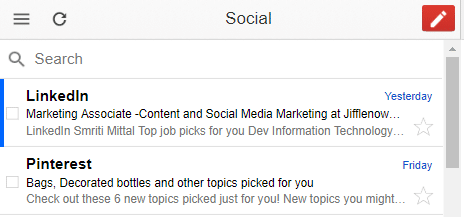
Како избрисати Гмаил ван мреже
1. Пре свега, мораћете да избришете све сачуване податке у вашем претраживачу. За ово,
а. Отворите Цхроме веб прегледач и кликните на икону менија са три тачке и изаберите Подешавања.
б. Кликните на „Напредно“ на дну странице.
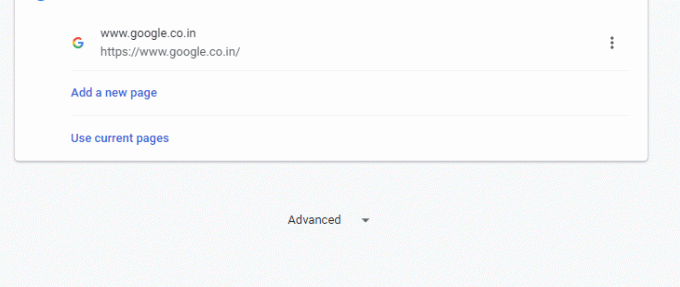
ц. Дођите до садржаја Подешавања > Колачићи > Види све колачиће и податке о сајтовима > Уклони све.
д. Кликните на 'Избриши све'.
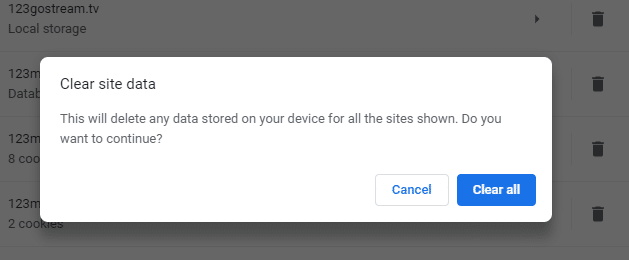
2. Сада, да коначно уклоните Гмаил ван мреже,
а. Отворите нову картицу.
б. Идите на Апликације.
ц. Кликните десним тастером миша на Гмаил ван мреже и изаберите „Уклони из Цхроме-а“.
Користите изворни Гмаил ван мреже (без екстензија)
Док је Гмаил ван мреже ефикасан начин коришћења Гмаил-а у офлајн режиму, његов интерфејс је мање пријатан и лишен је многих напредних Гмаил функција. Имајући то у виду, Гмаил је недавно покренуо своју изворну функцију ванмрежног режима коју можете да користите за приступ свом Гмаил-у без интернет везе. Са овом функцијом, нећете морати да користите никакав додатни софтвер или проширење као што је горе поменуто. Уместо тога, проширење ће ускоро бити уклоњено.
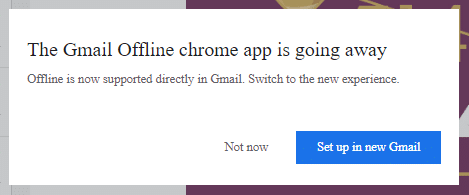
Овај изворни Гмаил режим ван мреже такође значи да можете да користите Гмаил са сопственим уобичајеним интерфејсом и одличним функцијама. Имајте на уму да ће вам за ово бити потребна Цхроме верзија 61 или новија. Да бисте користили Гмаил ван мреже у свом прегледачу користећи уграђени Гмаил офлајн режим,
1. Пријавите се на свој Гмаил налог у Цхроме веб прегледачу.
2. Кликните на икону зупчаника и идите на подешавања.
3. Кликните на 'Одсутан' картицу и изаберите „Омогући пошту ван мреже“.
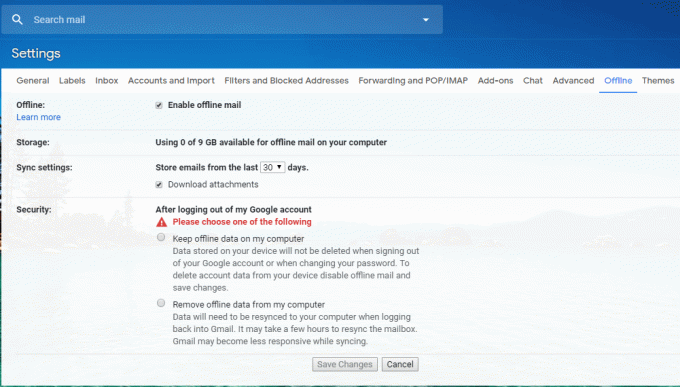
4. Изаберите до колико дана е-порука желите да приступите у офлајн режиму.
5. Изаберите ако желите прилоге за преузимање или не.
6. Такође, имате две опције које се односе на то да ли желите или не да се сачувани подаци на вашем уређају избришу када се одјавите са свог Гоогле налога или када промените лозинку. Изаберите жељену опцију и кликните на „Сачувај промене’.
7. Означите ову страницу да бисте јој касније лакше приступили.
8. Када сте у офлајн режиму, све што треба да урадите је да отворите ову обележену страницу и ваше пријемно сандуче ће се учитати.
9. Можете идите на ову везу за сва додатна питања или питања.
10. Да бисте уклонили Гмаил ван мреже, мораћете да обришете све колачиће и податке о сајтовима као што је урађено у претходном методу. Након тога идите на подешавања Гмаил-а ван мреже и опозовите избор тхе 'Омогући пошту ван мреже’ опција и то је то.
Препоручено:3 начина за преузимање Фацебоок видео записа на иПхоне
Дакле, ово су били начини на које можете лако да приступите Гмаил-у ван мреже у вашем претраживачу чак и када немате интернет везу.


